Technical Notes
テクニカルノーツ
見やすいパワーポイントの作り方①

こんにちは!アシスタントデザイナーのカンベです!
これから当社のInstagramで投稿している内容を詳しく紹介していきますので、よろしくお願いします。
まずは、今回から数回に分けて「見やすいパワーポイントのつくりかた」についてご紹介します。
見やすいパワーポイントの作り方②
見やすいパワーポイントの作り方③
読む人を意識する!
大前提としてパワーポイントで一番重要なことは何でしょう?
「伝えたいことを読む人に理解してもらう」ことですよね!
そのためには、読み手に余計な負担をかけない「見やすいパワーポイント」作りが重要です。
では、どうすれば見やすいパワーポイントは作れるのでしょうか?
実はちょっとしたポイントを抑えるだけで、劇的に見やすくなります!
今回は以下の2つのポイントをご紹介します。
- 情報を絞って整理する
- 文字を読みやすくする
情報を絞って整理する
まず下の2枚のスライドを見比べてみましょう。


ほとんど内容は一緒なのですが、2枚目の方が理解しやすいと思いませんか?
この2つのスライドの大きな違いは「情報の量」です。
情報量が多いと読解に時間がかかり、本当に伝えたいことがわかりにくくなってしまいます。
以下のポイントを守って情報を整理しましょう!

1スライドに1メッセージ
そのままの意味で
「1枚のスライドには、1つだけメッセージを記載する」
というルールです。
1枚のスライドにいくつもメッセージを詰め込んでしまうと
「結局なにが大事なの?」
と、読み手に情報が伝わらなくなってしまいます。
スライドを分けて1つずつ伝えましょう!
文章や装飾を減らす
- 文章は短く・シンプルにまとめましょう!
- 不要なイラストや装飾もできるだけ避けましょう!
そもそも、長い文章って読む気になりませんよね。
そして読みきったところで、「どれがポイントなの?」ってなりますよね。私はなります。
また、イラストや装飾が多いと、そっちに目がいってしまい大事な情報に集中できなくなってしまいます。
文字を読みやすくする
また下の2枚のスライドを見比べてみましょう。
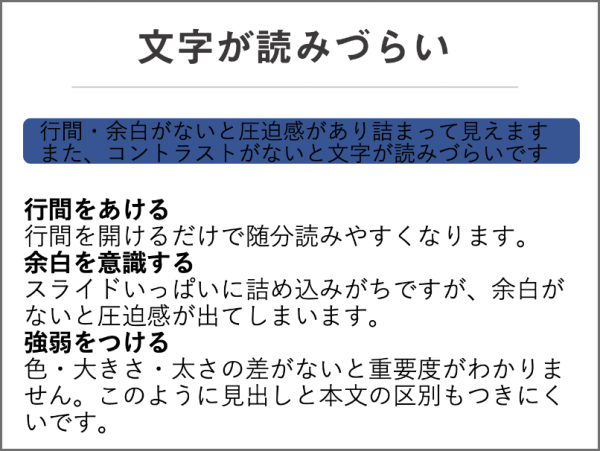

2枚目の方が見やすいですよね。
1枚目は文字が読めない上に、見出しと説明文の区別も付きづらいです。
対する2枚目は全体的にスッキリして見えます。
以下の3つのポイントを守れば2枚めのようにスッキリと文字が読みやすくなります!

行間を開ける

上の2つの文章は「行間だけ」を変えたものです。
右のもののほうが少し読みやすく感じませんか?
行間が狭いと全体的に詰まって見えます。
下記の方法で行間を変えましょう。
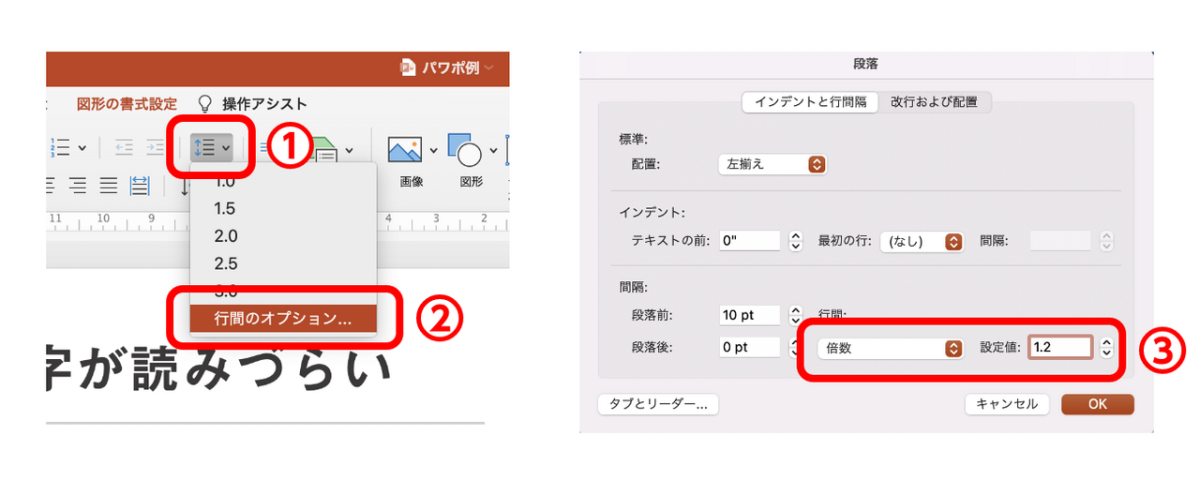
全体のレイアウトや文章の長さなどによっても「適切な行間」は変化するので、周りのデザインとのバランスを考えて調整する必要があります。
参考として「1.2」〜「1.5」の行間(倍数)に設定してみるといいかもしれません。
余白を意識する
さきほど見比べたスライドをもう一度見てみましょう。

スライドの縁のピンクの部分には何も書かず、「余白」がありますね。
この余白が重要なのです!
下の図も見てみましょう。
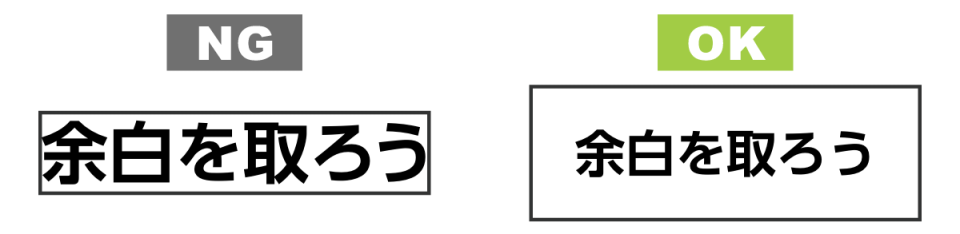
左のNGの方は詰まって見え、右のOKのもののほうがスッキリと見えますよね。
このように「余白」があるとゆったりとオシャレに見せることができます。
「スライド全体」「文章と文章の間」「文章と図の間」には、最低でも1文字ぶんは余白を取るように意識しましょう。
強弱をつける
見出しは大きく強調して、本文は小さくする。
みなさんも普段当たり前のようにやっていますよね。
「強弱をつける」とは
「サイズ」
「色」
「太さ」
にメリハリをつけることです。
また先程のスライドを見てみましょう。
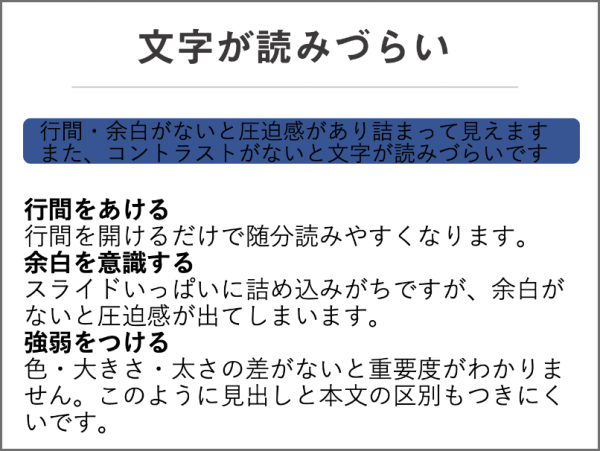

1つめのスライドの場合は「太さ」だけ強弱をつけて、見出しと本文を区別しています。
でもいまいち目立ちませんね。
そこで、2枚目では見出しの「色」を変え、「サイズ」も少し大きくしました。
先程より格段に見やすくなりましたね!
強弱をつけると情報の優先順位が明確になり、何が「重要なポイント」なのか理解しやすくなります。
ただし、使いすぎには注意してください。

左の場合「強弱による強調」を使いすぎて、強調効果が薄れてどこが重要なのかが逆に曖昧になってしまっています。
右のように「本当に重要なポイント」のみ強調するように注意しましょう。
今回のまとめ
ついつい情報を詰め込みがちなパワポ資料。
ですが、はじめにも書きましたが一番重要なのは「伝えたいことを読む人に理解してもらう」ことです。
そのためには、1枚1枚のスライドの
- 情報を絞って整理する
- 文字を読みやすくする
ことが最も大切です。
スライドを作成したら、一歩引いてみて「見やすいパワポ」づくりを心がけましょう!
次回は「情報をきれいに見せる方法」を紹介します!
